UltData - Восстановление данных iPhone без резервной копии
Легкое восстановление удаленных данных с iPhone без резервной копии
UltData - Восстановление данных iPhone
Восстановление потерянных данных с iPhone без копии
Сделайте глубокий вдох. Потерять фотографии на вашем новом iPhone кажется разрушительным, но есть надежда — большинство удалённых фотографий на iPhone 17 можно восстановить, используя правильный метод для вашей конкретной ситуации.
Рамки немедленных действий:
Выберите следующие методы для восстановления удаленных фото iphone 17/Air/Pro/Pro Max в зависимости от вашего сценария. Немедленно прекратите использовать телефон, чтобы предотвратить перезапись!
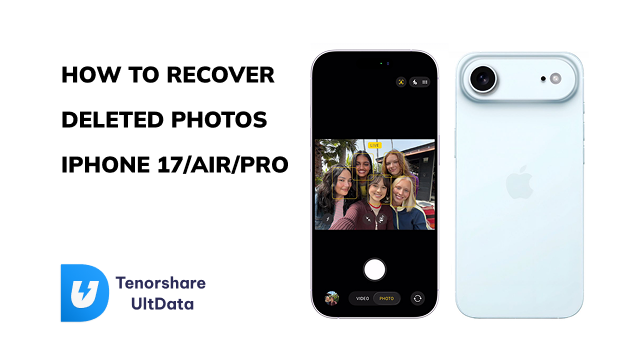
Понимание причин исчезновения фотографий помогает выбрать правильный метод восстановления:
Случайное удаление или случайное касание - Самая распространённая ситуация, часто можно восстановить в течение 30 дней
Конфликты синхронизации iCloud - При удалении фотографий удаление синхронизируется на всех ваших устройствах
Обновления системы или повреждение базы данных фотографий - Ошибки обновления iOS могут временно привести к потере доступа к фотографиям, хотя файлы обычно остаются целыми
Ошибки записи сторонних приложений камеры/социальных приложений - Иногда файлы неправильно сохраняются в приложении Фото
Каждая ситуация требует разных методов обнаружения и восстановления, которые мы подробно рассмотрим ниже.
Самый быстрый и безопасный способ восстановить удалённые фото и данные с iPhone 17 с наивысшей степенью успеха.
Применимая ситуация: Ошибочно удалено в течение 0-30 дней
Шаги:
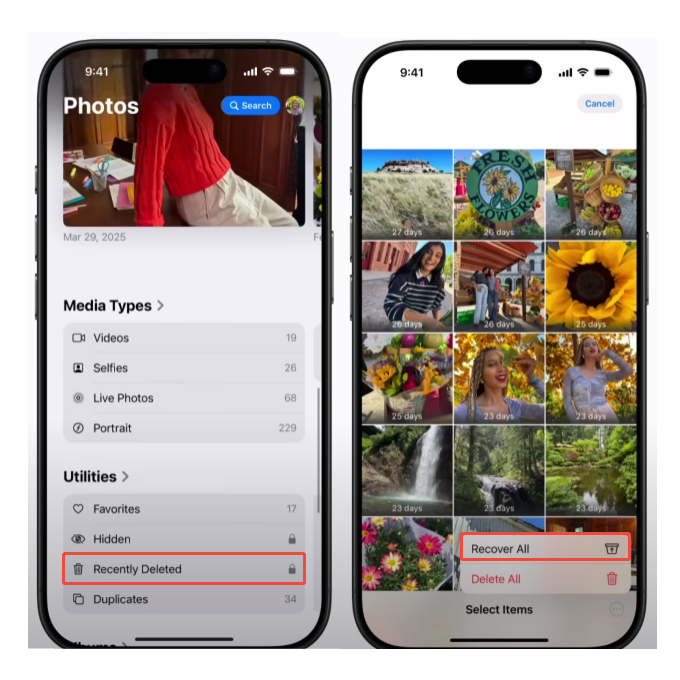
Важное примечание: Требуется проверка Face ID/Touch ID (iOS 16+). Если включены Фото iCloud, удаления синхронизируются на всех устройствах.
Процент успеха: 100% в течение 30 дней при ручном удалении
Применимая ситуация: Обновления системы, вызвавшие потерю/повреждение файлов. iOS 18 автоматически сканирует и помещает восстанавливаемые медиафайлы в альбом «Восстановленные».
Шаги:
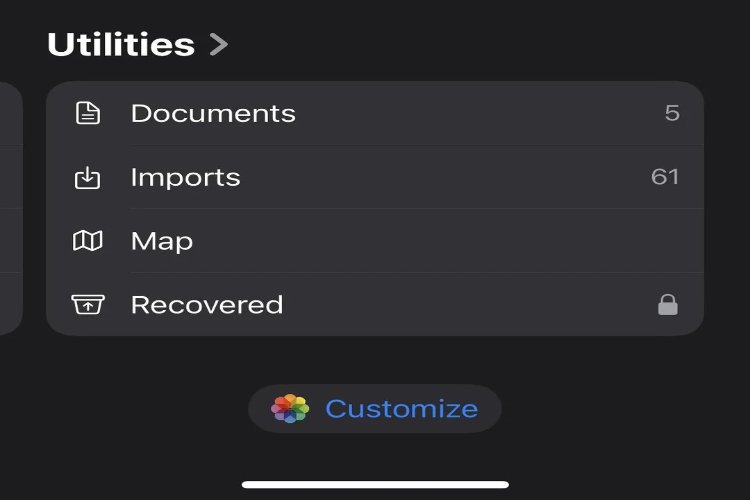
Ключевое отличие: В отличие от «Недавно удалённые», альбом Восстановленные в основном обрабатывает «повреждённые/потерянные индексы» файлы, а не следует стандартной логике удаления за 30 дней.
Применимая ситуация: У вас включено резервное копирование iCloud или библиотека Фото iCloud
Метод восстановления через веб:
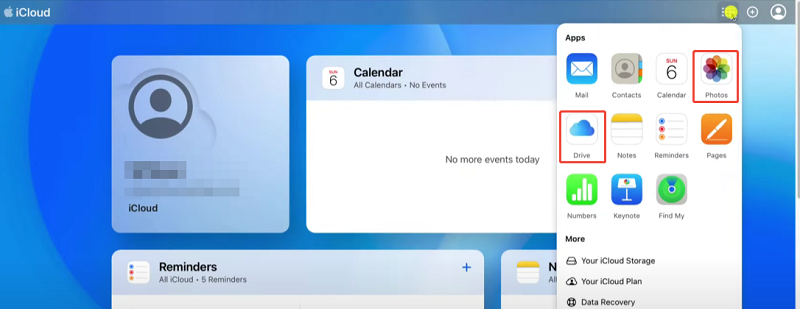
Полный процесс восстановления (ВНИМАНИЕ: это перезапишет текущие данные):
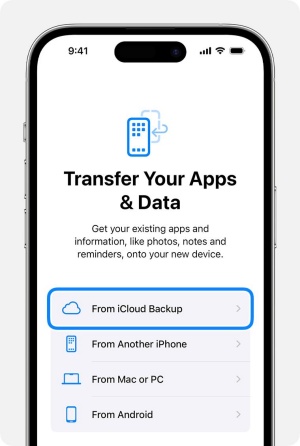
Важно: Восстановление из резервной копии откатывает телефон к моменту создания резервной копии, что может привести к потере новых данных. Рекомендуется сначала использовать UltData для резервного копирования текущих данных и выборочного сканирования аккаунта iCloud.
Применимая ситуация: У вас есть локальные резервные копии, сделанные через Finder (macOS) или iTunes (Windows)
Шаги:

Риск: Как и восстановление из iCloud, это перезапишет текущие данные устройства. Рекомендуется сначала использовать UltData для резервного копирования текущих данных и выборочного сканирования резервной копии iTunes.
UltData Восстановление данных iPhone является самым продвинутым решением для восстановления данных iOS для пользователей iPhone 17, сталкивающихся со сложными сценариями восстановления. В отличие от базовых методов, оно использует технологию глубокого сканирования для изучения памяти устройства на микроскопическом уровне, восстанавливая окончательно удалённые заметки, которые недоступны другим инструментам. Что выделяет UltData — это возможность выборочного восстановления — вы можете предварительно просмотреть и выбрать конкретные заметки для восстановления без влияния на существующие данные. Программное обеспечение поддерживает полную совместимость с iOS и работает по принципу «только чтение», что максимизирует успех восстановления и сохраняет целостность устройства и безопасность текущих данных.



Прозрачность цены: $45.95-$65.95 (премиальная цена оправдана высокой степенью успеха и функцией предварительного просмотра - Сейчас действует скидка 20% )
Бесплатная пробная версия: Сканирование и предварительный просмотр восстанавливаемых фотографий до принятия решения о покупке
Полезные советы для iPhone 17:
Применимо: Физические повреждения или серьёзное логическое повреждение, когда ПО не распознаёт устройство
Когда рассматривать:
Рекомендация: Обращайтесь в местные, проверенные профессиональные лаборатории восстановления. Всегда уточняйте процент успеха и гарантии конфиденциальности данных перед началом работ.
Диапазон стоимости: $300-$1,900 в зависимости от степени повреждения
Основная стратегия резервного копирования:
Специфические советы для iPhone 17:
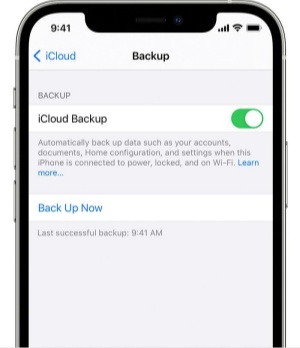
Ответ: Обычно только через резервные копии или профессиональное программное обеспечение для восстановления фотографий с iPhone. Успех зависит от того, были ли данные физически перезаписаны новыми файлами.
Ответ: Это означает, что фотографии либо были окончательно удалены, либо истёк 30-дневный срок. Попробуйте проверить папку «Недавно удалённые» на iCloud.com или используйте UltData для глубокого сканирования и восстановления.
Ответ: Проверьте, действительно ли включена синхронизация iCloud Photos (Настройки → Ваше имя → iCloud → Фотографии). Также убедитесь, что вы вошли в правильный Apple ID на icloud.com. Если всё равно не можете найти, рекомендуется использовать UltData Восстановление фото в iCloud для входа и сканирования данных вашего аккаунта iCloud, а затем выбрать необходимые для восстановления фотографии.
Ответ: Файлы могут быть частично повреждены. Попробуйте разные просмотрщики файлов или конвертируйте форматы. UltData поддерживает конвертацию форматов изображений с heic в jpg.
Ответ: Не рекомендуется. Многочисленные попытки сканирования могут снизить шансы на успех. Выберите один надёжный инструмент (например, UltData) и выполните одно тщательное сканирование.
Помните, что потеря фотографий кажется необратимой, но обычно это не так. Действуйте быстро, выбирайте правильный метод для вашей ситуации и, что самое главное, создайте системы предотвращения после того, как восстановите свои ценные воспоминания. Готовы восстановить фотографии с iPhone 17? Попробуйте UltData iPhone Data Recovery - Бесплатное сканирование и предпросмотр доступны до восстановления. Не позволяйте ценным воспоминаниям оставаться потерянными. Начните процесс восстановления сейчас, пока ваши фотографии ещё можно вернуть.
затем напишите свой отзыв
Оставьте Комментарий
Создайте свой отзыв о статьях Tenorshare

Лучшее программное обеспечение для восстановления данных iPhone
Высочайшая скорость восстановления данных
Автор: Дмитрий Иванов
2025-12-10 / iPhone 17
Оцените Сейчас!